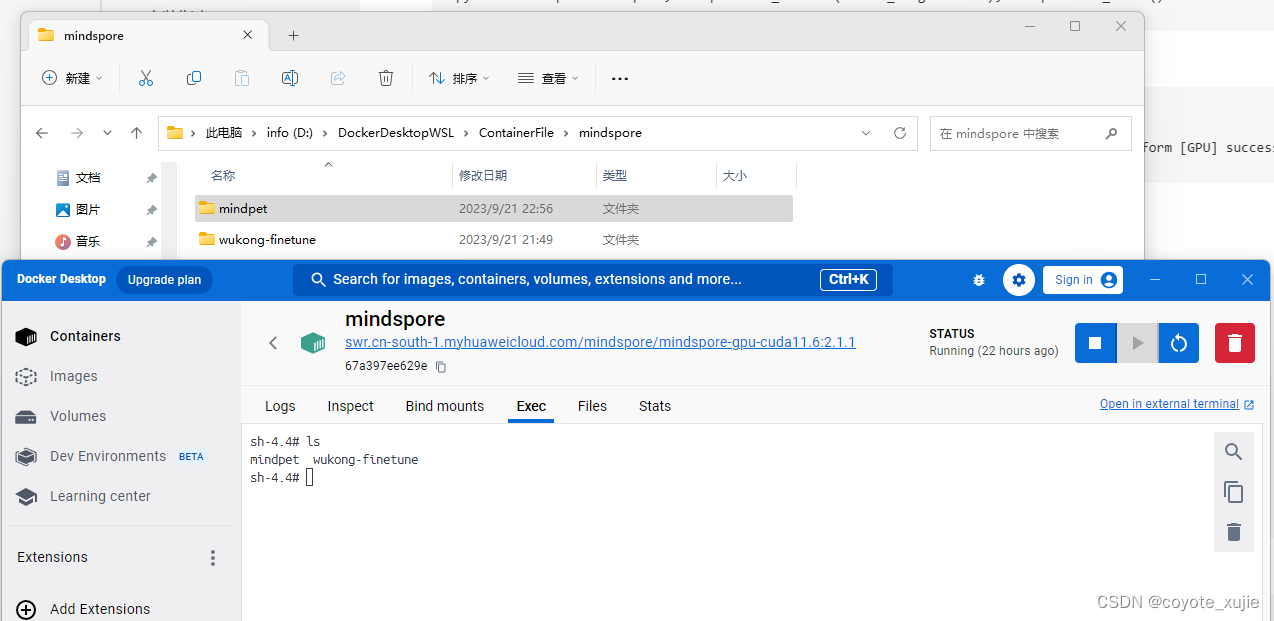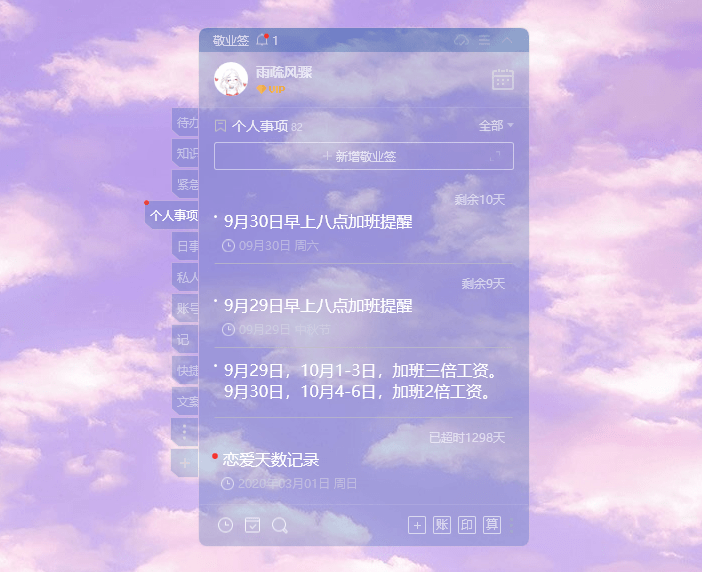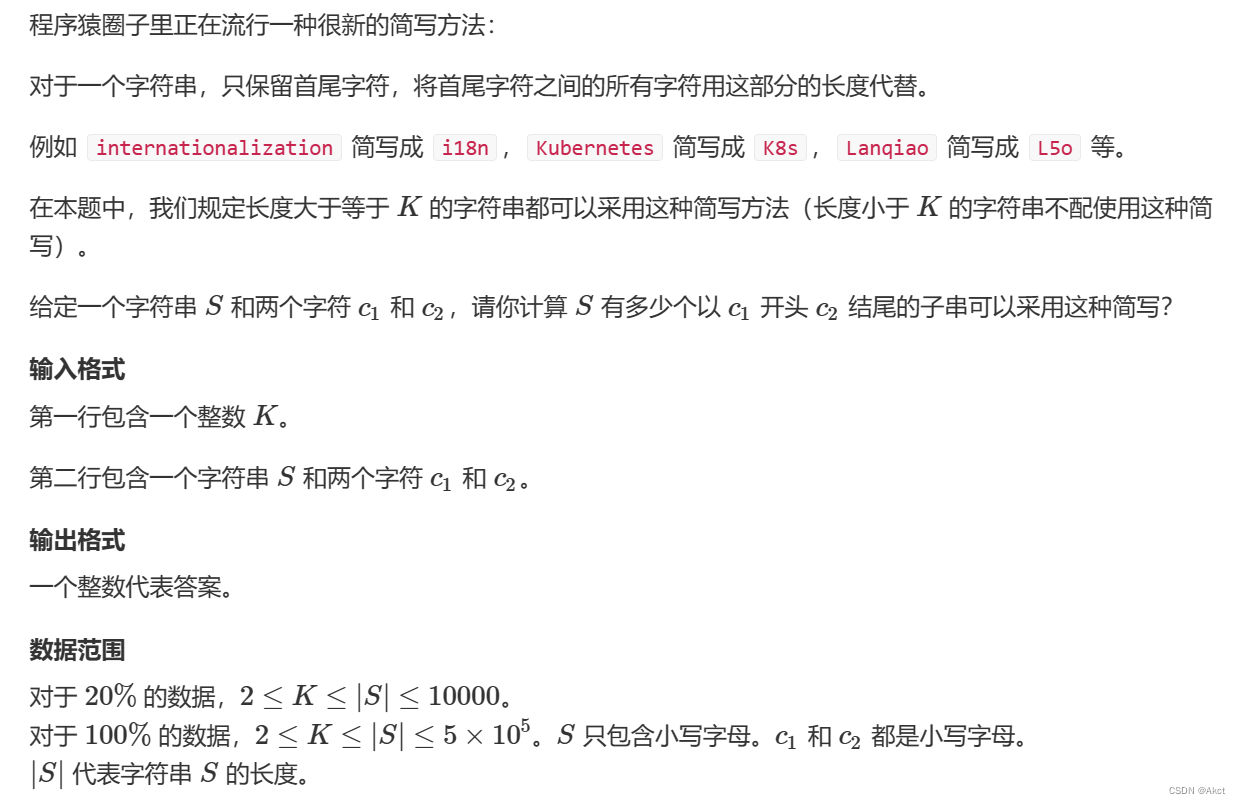核心代码
# 原始文件
enhancer = ImageEnhance.Sharpness(Image.open('文件路径.png'))
# 增强图片
img_enhanced = enhancer.enhance(增强系数float)
# 输出目标文件
img_enhanced.save('文件名.png')
注意,输入输出文件格式必须一致
所需依赖
# 文件选择框,可以直接输相对路径不引入这个
from tkinter import filedialog
# 增强
from PIL import Image, ImageEnhance
代码实现
from tkinter import filedialog
from PIL import Image, ImageEnhancedef open_file_dialog():file_path = filedialog.askopenfilename()# 在这里添加代码,处理文件路径print("选择的文件路径:", file_path)return file_path# 打开原图像
# img = Image.open('image.png')
filePath = open_file_dialog()
img = Image.open(filePath)
# 设置增强因子
factor = float(input('请输入增强系数(1.0~99.9):'))enhancer = ImageEnhance.Sharpness(img)# 增强图片
img_enhanced = enhancer.enhance(factor)# 保存增强后的图像
arr = filePath.split('/')
i=0
fileDir=''
len = len(arr)
while i < len-1:fileDir += arr[i]+'/'i += 1img_enhanced.save(fileDir+'output'+factor.__str__()+arr[len-1])
print('输出文件为:'+fileDir+'output'+factor.__str__()+arr[len-1])应用层面的话复制上面代码直接执行即可,唠叨两句讲讲我的实现思路:open_file_dialog()函数使用 tkinter 实现文件获取拿到文件名,用于识别需要修复的image;然后使用 PIL 的增强功能生成好画质修复后的图片;路径拼接确定输出路径和文件名为原路径下的output+原文件名,下面附上PIL的另外两个基础功能,如果有提升锐度和对比度的需求也可以自行改写相关代码:
增强锐度
from PIL import Image, ImageEnhance# 打开图片
img = Image.open('image.png')# 增强锐度
sharpness = ImageEnhance.Sharpness(img)
img = sharpness.enhance(1.5)# 显示图片
img.show()
增强对比度
from PIL import Image, ImageEnhance# 打开图片
img = Image.open('image.png')# 增强对比度
contrast = ImageEnhance.Contrast(img)
img = contrast.enhance(1.5)# 显示图片
img.show()